Como mesclar e desfazer a mesclagem de células no Microsoft Excel
Microsoft Microsoft Excel Herói / / July 05, 2021

Última atualização em

Se você deseja criar um cabeçalho que abranja colunas ou linhas, pode mesclar células do Excel para fazer isso facilmente em sua planilha.
Mesclar células no Microsoft Excel é uma maneira conveniente de criar um cabeçalho de coluna que abrange várias colunas. E o mesmo pode ser dito para linhas, especificamente quando você também girar o texto. Embora possa haver outros usos para células mescladas, este é certamente um dos mais comuns.
Se você nunca mesclou células em uma planilha do Excel, groovyPost está aqui para ajudar! Vamos orientá-lo sobre como mesclar células em uma única célula e, em seguida, desfazê-las se você mudar de ideia.
Como mesclar células no Excel
Abra sua pasta de trabalho do Excel na planilha com a qual deseja trabalhar e siga as etapas abaixo para mesclar células.
Lembre-se de que os dados das células do canto superior esquerdo ou esquerdo permanecerão, mas todos os dados nas outras células que você estiver mesclando serão excluídos. Portanto, você pode precisar ajustar seu conteúdo antes de mesclar.
- Selecione as células que deseja fundir em uma. Você pode selecionar quantas células quiser e o tamanho da célula mesclada corresponderá a essa combinação de células. Apenas certifique-se de que as células sejam adjacentes.
- Vou ao Casa guia e, em seguida, a seção Alinhamento da faixa de opções.
- Clique no flecha próximo ao Unir e centrar botão para ver suas opções. Se você clicar no botão, mesclará e centralizará as células, que é apenas uma de suas opções.
- Escolha entre Merge & Center, Merge Across ou Merge Cells.
- Unir e centrar combina células em uma com o conteúdo centralizado.
- Merge Across combina células em uma linha em uma célula sem centralizar.
- Mesclar células combinam células sem centralizar e são úteis para mesclar um bloco de células.
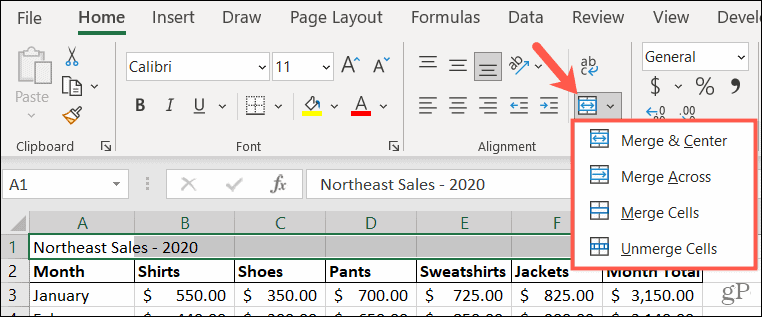
Método alternativo
Outra maneira de mesclar células sem centralizar é com a janela Formatar células. Esta ação aplica a opção Merge Cells simples mencionada acima.
- Selecione as células que deseja mesclar.
- Clique com o botão direito e escolha Formatar celulas.
- Na janela que se abre, selecione o Alinhamento aba.
- Marque a caixa em Controle de Texto para Mesclar células.
- Clique OK.
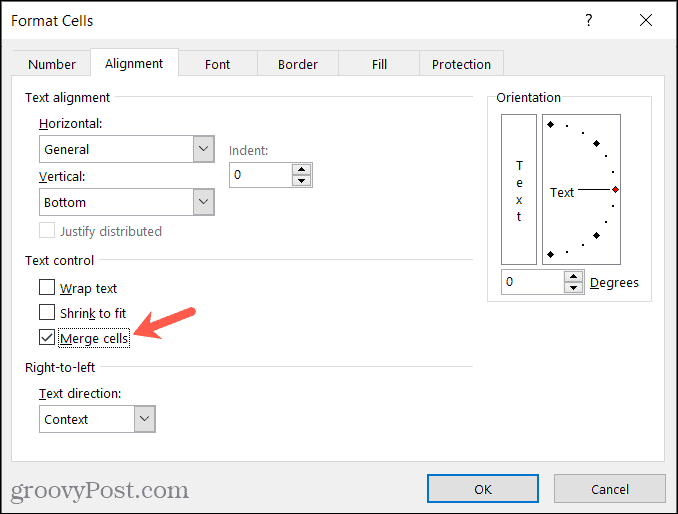
Se você não ajustou os dados antes de iniciar o processo de mesclagem, receberá uma mensagem de aviso. Isso o lembra de que alguns dados serão removidos, então você pode querer ajustar o conteúdo da sua célula antes de continuar.
Clique OK aceitar a remoção dos dados ou Cancelar para ajustar seus dados e, em seguida, mesclar as células.
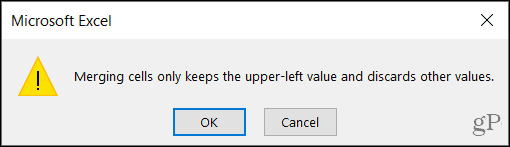
Quando terminar, você pode formatar a célula como qualquer outra. Ajuste a formatação ou o tamanho da fonte, use uma cor de preenchimento ou aplique uma borda.
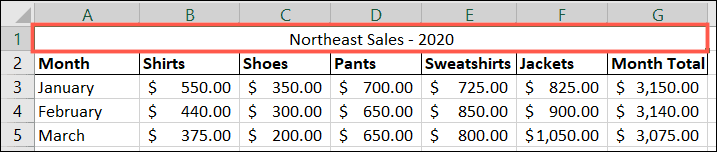
Como desfazer a mesclagem de células no Excel
Se você mesclar células com um dos métodos acima e decidir desfazê-las, o processo será fácil. Lembre-se de que você só pode desfazer a mesclagem de células que têm estadofundido. Você não pode usar o processo para dividir uma célula individual em várias células.
- Selecione a célula mesclada e volte para o Casa aba.
- Na seção Alinhamento da faixa de opções, clique no botão flecha próximo ao Unir e centrar botão.
- Escolher Desfazer a mesclagem de células da lista.
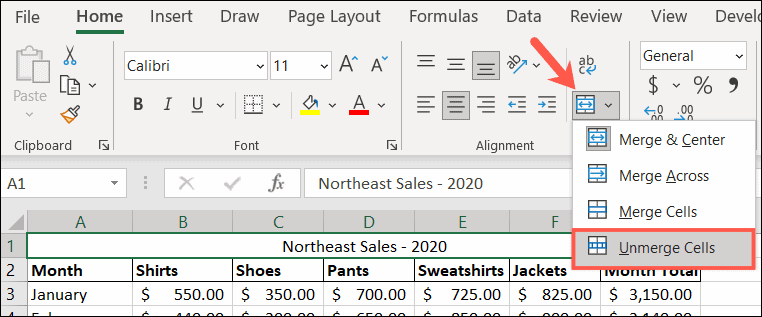
Mesclar com o objetivo no Microsoft Excel
Conforme mencionado, mesclar células é útil para itens como cabeçalhos de coluna. Você pode ter várias colunas que deseja rotular juntas, como em nossa captura de tela anterior, e este recurso é a maneira de fazer isso.
Para obter ajuda adicional, dê uma olhada em como dividir os dados do Excel em várias colunas ou como bloquear certas células, linhas ou colunas em suas planilhas do Excel.
Você tem dicas de Excel como essas? Por favor, compartilhe suas sugestões conosco no Twitter.
Como limpar o cache, os cookies e o histórico de navegação do Google Chrome
O Chrome faz um excelente trabalho ao armazenar seu histórico de navegação, cache e cookies para otimizar o desempenho do seu navegador online. Seu modo de ...
Correspondência de preços na loja: como obter preços on-line ao fazer compras na loja
Comprar na loja não significa que você precise pagar preços mais altos. Graças às garantias de correspondência de preços, você pode obter descontos online enquanto faz compras em ...
Como presentear uma assinatura do Disney Plus com um vale-presente digital
Se você tem gostado do Disney Plus e deseja compartilhá-lo com outras pessoas, veja como comprar uma assinatura Disney + Gift para ...
Seu guia para compartilhar documentos em Documentos, Planilhas e Apresentações Google
Você pode colaborar facilmente com os aplicativos do Google baseados na web. Este é o seu guia para compartilhar no Documentos, Planilhas e Apresentações Google com as permissões ...


